Tư vấn bán hàng
Hà Nội
Các liên hệ - Hà Nội
01 . Tư vấn bán hàng
-
Zalo 0916660041 Ms Dung
-
Zalo 0912270988 Ms Hồng
-
Zalo 0916660504 Mr Trung
- Email: tt05@tanphat.com.vn
02 . Chào hàng dự án
-
Zalo 0912270988 Ms Hồng
-
Zalo 0917886988 Mr.Han
- Email: tt06@tanphat.com.vn
03 . Hỗ trợ kỹ thuật
-
Zalo 0916660502 Mr.Thịnh
-
Zalo 0914482633 CSKH
- Email: dvkh@tanphat.com.vn
Chúng tôi luôn mang đến giá cả ưu đãi đặc biệt cho các doanh nghiệp, bao gồm cả doanh nghiệp nước ngoài đầu tư trực tiếp (FDI) và các chuỗi cửa hàng bán lẻ. Chúng tôi sẵn sàng hợp tác cùng bạn để tiến tới thành công ! Xem thêm chính sách bán hàng. Xin vui lòng liên hệ với chúng tôi!
VP Hà Nội: Số 41 ngõ 117 Thái Hà, Phường Đống Đa, TP Hà Nội I Thời gian làm việc: Từ 8h-17h30 Thứ 2 đến Thứ 7 hàng tuần
Hồ Chí Minh
Các liên hệ - Hồ Chí Minh
01 . Tư vấn bán hàng
-
Zalo 0916789025 Ms.Yến
-
Zalo 0941581166 Ms Vân
- Email: hcm@tanphat.com.vn
02 . Chào hàng dự án
-
Zalo 0912270988 Ms Hồng
-
Zalo 0917886988 Mr.Hán
- Email: duan@tanphat.com.vn
03 . Hỗ trợ kỹ thuật
-
Zalo 0917881961 Mr.Kiên
- Email: dvkh@tanphat.com.vn
Chúng tôi luôn mang đến giá cả ưu đãi đặc biệt cho các doanh nghiệp, bao gồm cả doanh nghiệp nước ngoài đầu tư trực tiếp (FDI) và các chuỗi cửa hàng bán lẻ. Chúng tôi sẵn sàng hợp tác cùng bạn để tiến tới thành công ! Xem thêm chính sách bán hàng. Xin vui lòng liên hệ với chúng tôi!
VP HCM: Số 226 Nguyễn Phúc Nguyên, Phường Nhiêu Lộc, TP HCM I Thời gian làm việc: Từ 8h-17h30 Thứ 2 đến Thứ 6 và sáng thứ 7
Có 0 sản phẩm trong giỏ hàng
Tổng cộng:
(Số lượng: 0 sản phẩm)
0₫
Sản phẩm yêu thích
8 bí quyết sửa lỗi USB Device Not Recognized
Ngày nay, mặc dù có nhiều phương tiện giúp truyền tải thông tin giữa mọi người với nhau nhưng USB vẫn là một thiết bị vô cùng quan trọng. Cho nên, bạn cần lưu lại các phương pháp sửa lỗi USB Device Not Recognized – lỗi phổ biến nhất liên quan đến USB để có biện pháp khắc phục nhanh chóng.
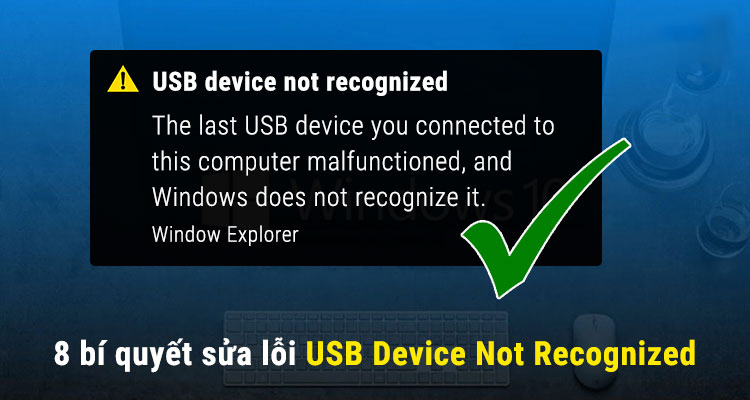
8 bí quyết sửa lỗi USB Device Not Recognized
Khởi động lại máy tính
Vâng, phương pháp khởi động lại máy tính là một phương pháp cực kỳ đơn giản nhưng lại có thể giải quyết dễ dàng rất nhiều lỗi máy tính. Do vậy, trước tiên bạn hãy khởi động lại máy tính và biết đâu lỗi sẽ biến mất không chừng.
Ngắt kết nối USB với máy tính khoảng 15 phút
Bạn không nhìn nhầm đâu. Đúng vậy, một phương pháp vô cùng hữu hiệu khi gặp phải lỗi USB Device Not Recognized đó chính là ngắt kết nối USB với máy tính khoảng 15 phút rồi kết nối lại.
Cắm cổng kết nối khác
Tuy chỉ là một giải pháp tạm thời và lỗi vẫn còn tồn tại nhưng đây lại là biện pháp nhanh nhất giúp sửa lỗi USB Device Not Recognized.
Vô hiệu hóa tính năng Fast Startup
Tính năng Fast Startup cũng có thể là một nguyên nhân gây ra lỗi USB Device Not Recognized. Do vậy, bạn hãy thử vô hiệu hóa tính năng Fast Startup như sau:
Bước 1: Nhấn phím Windows và nhập Control Panel rồi nhấn Enter.
Bước 2: Chọn Power options.
Bước 3: Ở phía bên trái cửa sổ, bạn nhấn vào Choose what the power buttons do.
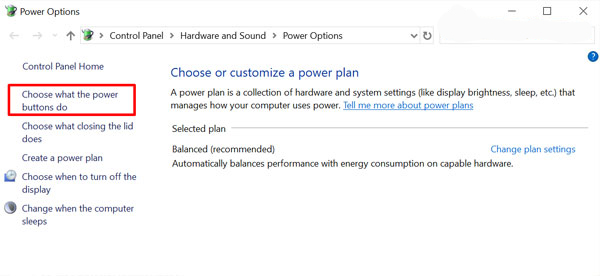
Choose what the power buttons do
Bước 4: Tại đây, bạn click vào Change settings that are currently unavailable.
Bước 5: Bỏ tích chọn tại Turn on fast startup (recommended) và nhấn Save changes để xác nhận thay đổi.
Cập nhật driver cho USB
Các bước thực hiện như sau:
Bước 1: Tìm kiếm và chọn vào Device Manager.
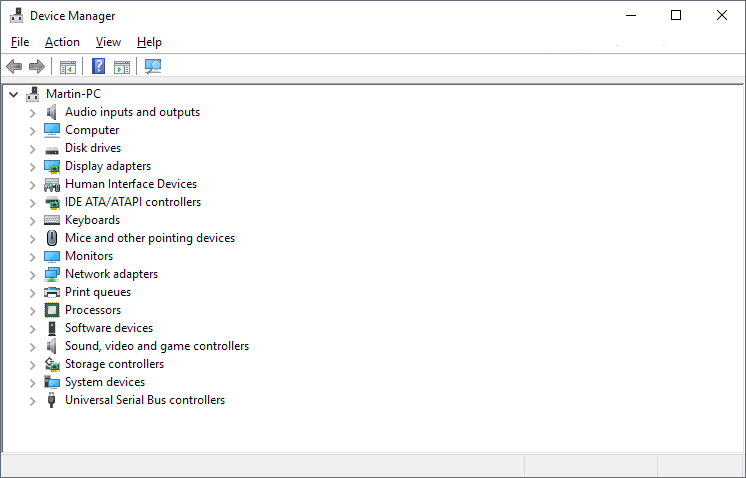
Device Manager
Bước 2: Trong danh sách các thiết bị đang được chạy trên máy tính, bạn nhấn vào mũi tên để mở rộng mục Universal Serial Bus.
Bước 3: Tại đây, bạn click chuột phải vào tên USB và chọn Update Driver…
Bước 4: Khi xuất hiện thông báo, bạn chọn: Search automatically for updated driver software. Lúc này, hệ thống sẽ tự động cập nhật driver cho bạn.
Cài đặt phiên bản driver Chipset mới nhất
Bước 1: Download và khởi chạy Intel Driver Update Utility.
Bước 2: Nhấn vào Start Scan.
Bước 3: Đợi tới khi quá trình quét kết thúc rồi bạn nhấn vào Download để nhận phiên bản driver mới nhất.
Bước 4: Tiếp đến, nhấn vào Install để cài đặt driver.
Bước 5: Khởi động lại máy tính là xong.
Khôi phục Windows về trạng thái làm việc trước đó
Một phương pháp vô cùng hiệu quả khi xử lý các lỗi về máy tính đó là khôi phục Windows về trạng thái làm việc trước đó. Các bước thực hiện như sau:
Bước 1: Nhấn phím Windows và truy cập vào Control Panel.
Bước 2: Chọn System and Security rồi chọn tiếp System Restore ở phía bên trái.
Bước 3: Nếu bạn chưa tạo điểm khôi phục hệ thống bạn thì bạn nhấp vào Create để tạo điểm khôi phục hệ thống mới, chọn thời điểm cần khôi phục rồi nhấn OK.
Bước 4: Nếu đã tạo điểm khôi phục rồi thì bạn chọn System Restore và nhấn Next, xác nhận điểm khôi phục muốn sử dụng trên cửa sổ mở ra và nhấp vào nút Finish và Yes để bắt đầu khôi phục.
Sử dụng phần mềm Troubleshooting
Một công cụ vô cùng hữu ích của Microsoft đó là công cụ Troubleshooting – công cụ tự động sửa lỗi. Bạn chỉ cần thực hiện như sau để khắc phục lỗi:
Bước 1: Truy cập vào Control Panel trong Menu Start.
Bước 2: Tại đây, bạn copy và paste đường dẫn sau: Control Panel > All Control Panel Items > Troubleshooting.
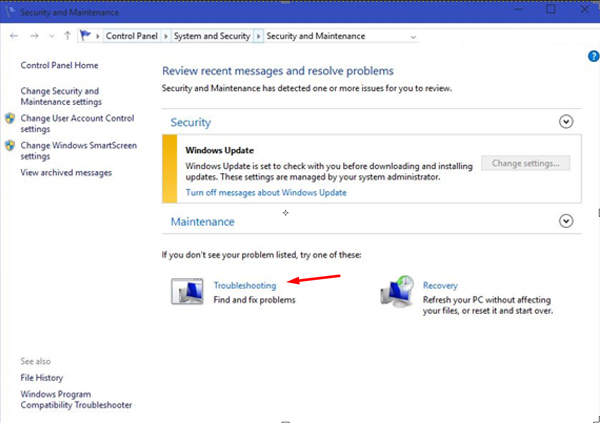
Troubleshooting
Bước 3: Nhấn vào Configure a device trong mục Hardware and Sound.
Bước 4: Nhấn tiếp nút Next.
Bước 5: Đợi cho đến khi quá trình này kết thúc và chúng ta có 2 tùy chọn như sau:
- Apply this fix: Đồng ý sửa lỗi.
- Skip this fix: Bỏ qua lỗi.
Ở đây chúng ta chọn Apply this fix.
Trên đây là chia sẻ của Maychuchinhhang.vn về cách sửa lỗi USB Device Not Recognized. Chúc bạn thành công!
👉 Hãy bấm "Quan tâm" để nhận được thêm nhiều bài viết hữu ích được cập nhật thường xuyên.
Tin tức mới

ĐỒNG HÀNH PHÁT TRIỂN CÙNG DOANH NGHIỆP

CUNG CẤP HƠN 10.000+ DỰ ÁN TOÀN QUỐC

GIẢI PHÁP ĐA DẠNG CHO NHIỀU LĨNH VỰC
Thêm sản phẩm vào giỏ hàng thành công!
